Voulez-vous mettre en boucle vos vidéos ou fichiers musicaux préférés ? Dans cet article, vous apprendrez à boucler des vidéos sur ordinateur, téléphone et en ligne. Si vous souhaitez éditer vos vidéos, vous devriez essayer MiniTool MovieMaker développé par MiniTool.
Avez-vous déjà regardé une vidéo que vous aimez encore et encore ? Si oui, vous avez juste besoin de l'outil de boucle vidéo pour créer automatiquement une boucle vidéo. Voici trois façons de vous apprendre à boucler une vidéo.
Comment boucler une vidéo sur ordinateur
Si vous souhaitez répéter une vidéo sur l'ordinateur sans appuyer sur le bouton Lecture bouton, recommandez ici VLC Media Player. C'est un lecteur multimédia multifonctionnel. Avec lui, vous pouvez mettre en boucle les vidéos que vous aimez, diffuser des vidéos à partir de sites Web, enregistrer des clips vidéo, etc.
Voici comment faire une boucle vidéo sur ordinateur.
Étape 1. Téléchargez et installez VLC Media Player.
Étape 2. Lancez ce logiciel.
Étape 3. Faites glisser et déposez la vidéo cible dans la fenêtre de lecture. Ou accédez à Médias> Ouvrir le fichier… pour ouvrir la vidéo.
Étape 4. Cliquez ensuite sur A pour définir le point de départ de la vidéo en boucle et cliquez sur B pour définir le point final de la vidéo en boucle.
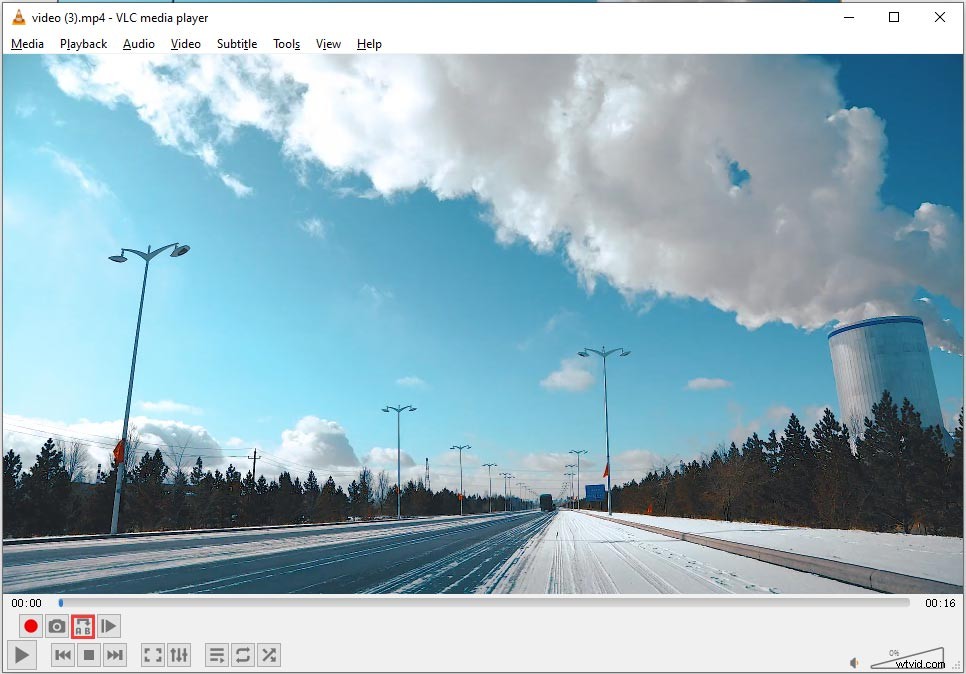
Étape 5. Si vous souhaitez boucler toute la vidéo, cliquez sur l'icône de boucle deux fois. Si vous souhaitez mettre en boucle toutes les vidéos de la liste de lecture, cliquez une fois sur l'icône de boucle.
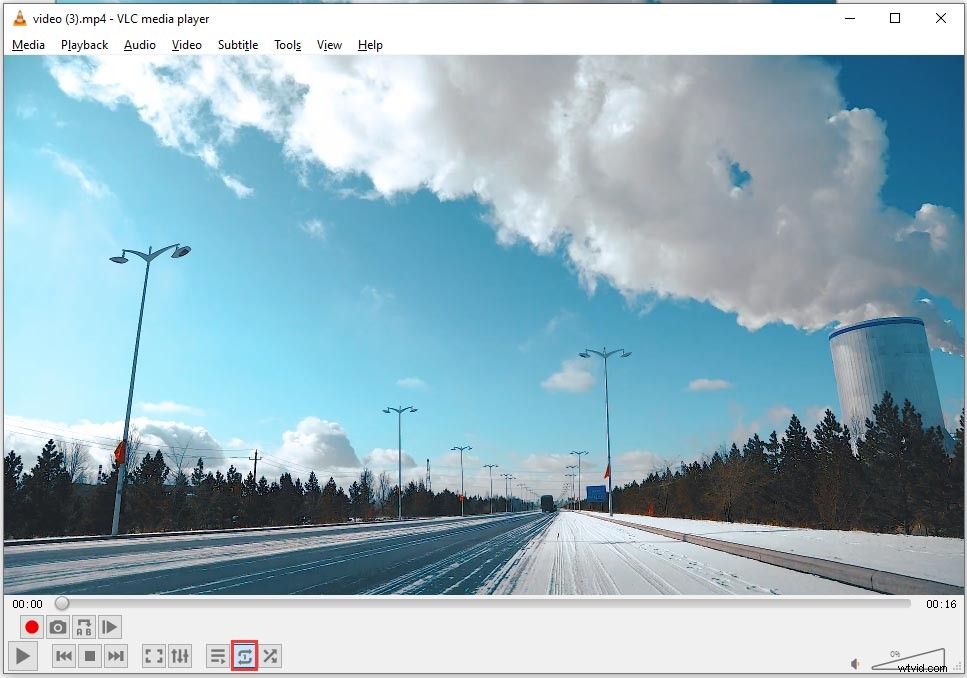
Article connexe :4 hacks que vous devez savoir sur VLC Media Player.
Comment boucler une vidéo sur le téléphone
Si vous pensez à boucler la vidéo sur votre téléphone, essayez le lecteur MX. Ce lecteur vidéo vous permet de lire des vidéos dans différents formats tels que AVI, MP4, etc. Vous pouvez également l'utiliser pour ajouter des sous-titres à vos vidéos et lire des vidéos en arrière-plan.
Il possède toutes les fonctionnalités dont les joueurs ont besoin, bien sûr, il peut vous aider à boucler des vidéos sur le téléphone.
Suivez les étapes ci-dessous pour créer une vidéo en boucle.
Étape 1. Téléchargez et installez MX Player depuis Google Play.
Étape 2. Ouvrez l'application et recherchez la vidéo que vous souhaitez mettre en boucle.
Étape 3. Lisez la vidéo et appuyez sur l'écran.
Étape 4. Ensuite, les trois points apparaît, cliquez dessus et choisissez Loop one ou Tout boucler pour lire la vidéo en boucle.
Comment boucler une vidéo en ligne
Si vous souhaitez répéter des vidéos sans aucun logiciel tiers, un outil de boucle vidéo en ligne est le meilleur choix pour vous. Malheureusement, vous ne pouvez pas boucler la vidéo sans connexion Internet.
Suivez les étapes pour apprendre à boucler une vidéo en ligne.
Étape 1. Allez sur Clideo et cliquez sur Choisir un fichier pour importer la vidéo depuis votre appareil.
Étape 2. Une fois le processus de téléchargement terminé, vous serez redirigé vers la page de la vidéo en boucle. Voici six options de boucle pour vous. Vous pouvez boucler la vidéo 2 fois ou à l'infini.
Étape 3. Choisissez l'option souhaitée et cliquez sur lecture bouton pour commencer.
Conclusion
Après avoir lu cet article, vous devez avoir appris tous les conseils sur la façon de boucler des vidéos. Maintenant, c'est à vous !
Si vous avez des questions sur cet article, veuillez laisser un commentaire et faites-le nous savoir.
